Publicité
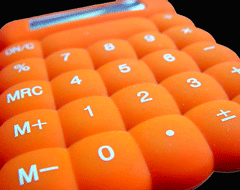 Je ne savais pas qu'il en avait un? Eh bien, je pensais aussi qu'il avait disparu lorsque j'ai commencé avec MS Word 2007. De toutes les applications de la suite Microsoft Office, j'utilise le plus MS Word.
Je ne savais pas qu'il en avait un? Eh bien, je pensais aussi qu'il avait disparu lorsque j'ai commencé avec MS Word 2007. De toutes les applications de la suite Microsoft Office, j'utilise le plus MS Word.
Pour garder un œil sur les chiffres et les analyser, c'est la destination Excel pour moi. La deuxième façon est bien sûr d'utiliser une calculatrice. Mais alimenter les chiffres et appuyer sur les touches est tellement de travail.
La méthode Excel est beaucoup plus simple. Tout ce que nous avons à faire est de taper les chiffres et hop, les calculs sont faits pour nous et affichés dans la barre d'état.
Cette fonctionnalité est extrêmement utile lorsque vous travaillez avec une colonne de nombres aussi haute que la Tour Eiffel. Le seul effort requis est de sélectionner la colonne de nombres. Au début, je me dirigeais vers le programme Excel de mon voisin pour faire le calcul. Bien que ce soit un court voyage, le copier-coller est toujours un travail.
Il s'avère que tout cela alors qu'il existe un outil de calcul Word pour le travail. Caché sous les couches de commandes personnalisables se trouve le
Calculer outil.L'outil Calculer aide beaucoup lorsque nous devons travailler sur beaucoup de nombres. Il nous permet également de copier le résultat dans le presse-papiers et de le coller n'importe où ailleurs.
Localiser Calculer
Par défaut, la commande Calculer n'est pas sur le ruban, mais en suivant quelques étapes simples, elle peut être facilement mise en évidence. Voilà"¦
- Clique sur le Bouton Office puis cliquez sur Options de mots pour ouvrir la boîte d'options. Ensuite, cliquez sur Personnaliser.
- Dans le volet de droite, sous Choisissez les commandes de, déroulez et sélectionnez Toutes les commandes.
- Faites défiler la liste des commandes et sélectionnez Calculer. Cliquer sur Ajouter de l'inclure dans le Barre d'accès rapide.
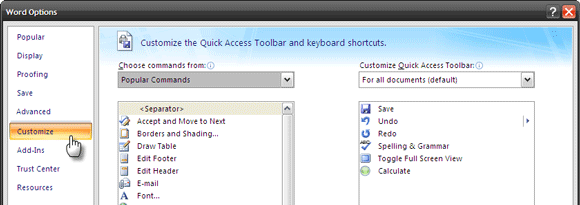
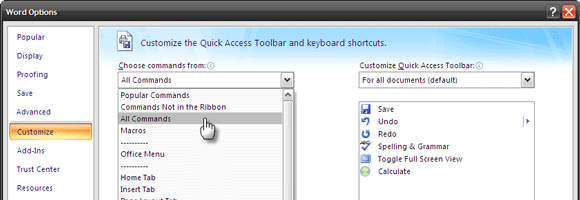
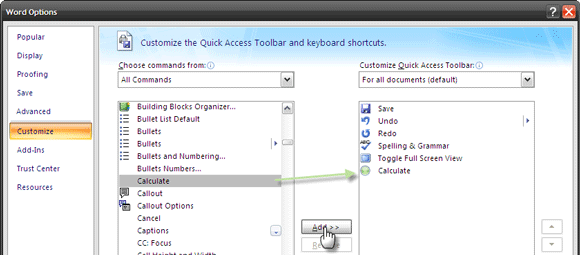
Travailler avec Calculer
- L'icône Calculer devient active (verte) lorsque vous sélectionnez les nombres pour le calcul. Sélectionnez la ligne/colonne de nombres et cliquez sur l'icône. Le résultat s'affiche brièvement dans la barre d'état. Le résultat est aussi copié automatiquement dans le presse-papiers et peut être collé dans n'importe quelle application.
- L'opération Calculer fonctionne avec six opérateurs ""
- Une addition: 2+2
- Soustraction: 2-2 ou 2(2)
- Multiplication: 2*2
- Division: 2/2
- Pourcentage: 100*10%
- Exponentiation et racines: 2^2 et 4^1/2
- Si vous sélectionnez une série de nombres sans opérateur d'addition explicite, par défaut la commande Calculer les additionnera et affichera la somme. Par exemple, ajouter immédiatement des lignes ou des colonnes de chiffres.
- La commande Calculer ignore tout texte qui n'est pas un nombre. Les exceptions sont les symboles monétaires, les points et les virgules, qu'il considère lorsqu'ils font partie d'un nombre. Par exemple,3 sacs pleins, 1 pour le maître, 1 pour la dame et 1 pour le petit garçon qui habite en bas de la ruelle.“¦donnera 6 comme résultat.
- MS Word 2007 arrondit les résultats à deux décimales. Remarque: Cela peut être modifié à partir de Panneau de configuration – Options régionales et linguistiques – Options régionales – Personnaliser les options régionales – Nombre de chiffres après la virgule.
- La commande Calculer prend en compte le symbole monétaire tel qu'il est défini dans les Paramètres régionaux. Par exemple, 50-25 $ donneront 25 $ et non 25.
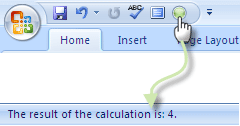
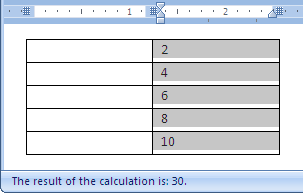
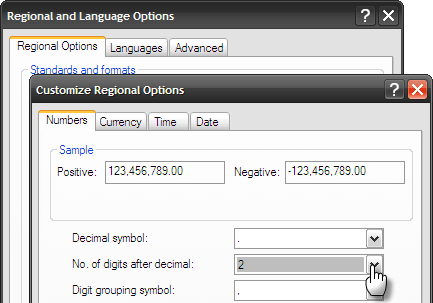
N'oubliez pas que cela modifie les paramètres de tous les programmes Windows. Ainsi, vous pouvez simplement envisager d'utiliser un multiplicateur à la place.
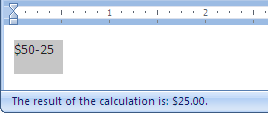
La somme du résultat
La simplicité de la commande Calculer en fait une meilleure commande à avoir que la complexité de créer un tableau et de construire une formule (en utilisant le Formule commande sous Disposition) pour terminer les calculs Word. Ce dernier ressemble plus à un pistolet à éléphant, alors que j'aimerais plutôt avoir une tapette à moustiques.
Windows dispose également d'un calculatrice intégré et vous pouvez copier et coller ses résultats dans n'importe quel programme Windows. Mais pour des calculs Word simples en moins de clics, la commande Calculer est bien plus utile.
En savoir plus sur la commande Calculer et ses directives dans ce Publier sur le site non officiel de Microsoft Most Valued Professional.
Que pensez-vous de cet outil simple mais utile pour MS Word (Word 2007 et 2003)? Pensez-vous que cela aide à réduire l'effet Excel?
Image: josef.stuefer
Saikat Basu est rédacteur en chef adjoint pour Internet, Windows et Productivity. Après avoir enlevé la crasse d'un MBA et une longue carrière en marketing de dix ans, il se passionne maintenant pour aider les autres à améliorer leurs compétences en narration. Il cherche la virgule d'Oxford manquante et déteste les mauvaises captures d'écran. Mais les idées de photographie, de Photoshop et de productivité apaisent son âme.